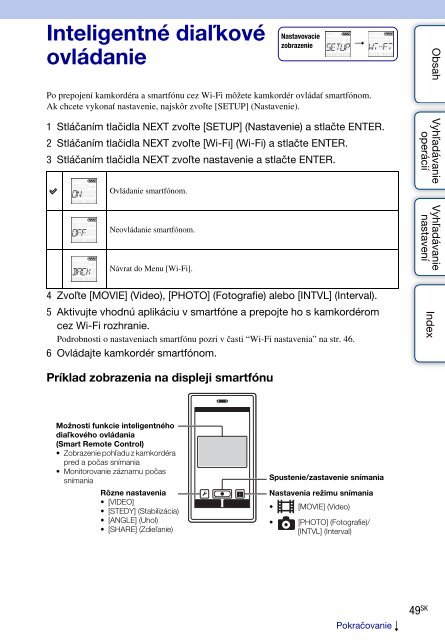Sony HDR-AS30VD - HDR-AS30VD Guida all’uso Slovacco
Sony HDR-AS30VD - HDR-AS30VD Guida all’uso Slovacco
Sony HDR-AS30VD - HDR-AS30VD Guida all’uso Slovacco
Create successful ePaper yourself
Turn your PDF publications into a flip-book with our unique Google optimized e-Paper software.
Inteligentné diaľkové<br />
ovládanie<br />
Po prepojení kamkordéra a smartfónu cez Wi-Fi môžete kamkordér ovládať smartfónom.<br />
Ak chcete vykonať nastavenie, najskôr zvoľte [SETUP] (Nastavenie).<br />
1 Stláčaním tlačidla NEXT zvoľte [SETUP] (Nastavenie) a stlačte ENTER.<br />
2 Stláčaním tlačidla NEXT zvoľte [Wi-Fi] (Wi-Fi) a stlačte ENTER.<br />
3 Stláčaním tlačidla NEXT zvoľte nastavenie a stlačte ENTER.<br />
Ovládanie smartfónom.<br />
Neovládanie smartfónom.<br />
Návrat do Menu [Wi-Fi].<br />
Nastavovacie<br />
zobrazenie<br />
4 Zvoľte [MOVIE] (Video), [PHOTO] (Fotografie) alebo [INTVL] (Interval).<br />
5 Aktivujte vhodnú aplikáciu v smartfóne a prepojte ho s kamkordérom<br />
cez Wi-Fi rozhranie.<br />
Podrobnosti o nastaveniach smartfónu pozri v časti “Wi-Fi nastavenia” na str. 46.<br />
6 Ovládajte kamkordér smartfónom.<br />
t<br />
Obsah Vyhľadávanie<br />
operácií<br />
Vyhľadávanie<br />
nastavení<br />
Index<br />
Príklad zobrazenia na displeji smartfónu<br />
Možnosti funkcie inteligentného<br />
diaľkového ovládania<br />
(Smart Remote Control)<br />
• Zobrazenie pohľadu z kamkordéra<br />
pred a počas snímania<br />
• Monitorovanie záznamu počas<br />
snímania<br />
Rôzne nastavenia<br />
• [VIDEO]<br />
• [STEDY] (Stabilizácia)<br />
• [ANGLE] (Uhol)<br />
• [SHARE] (Zdieľanie)<br />
Spustenie/zastavenie snímania<br />
Nastavenia režimu snímania<br />
• [MOVIE] (Video)<br />
• [PHOTO] (Fotografie)/<br />
[INTVL] (Interval)<br />
Pokračovanie r<br />
49 SK